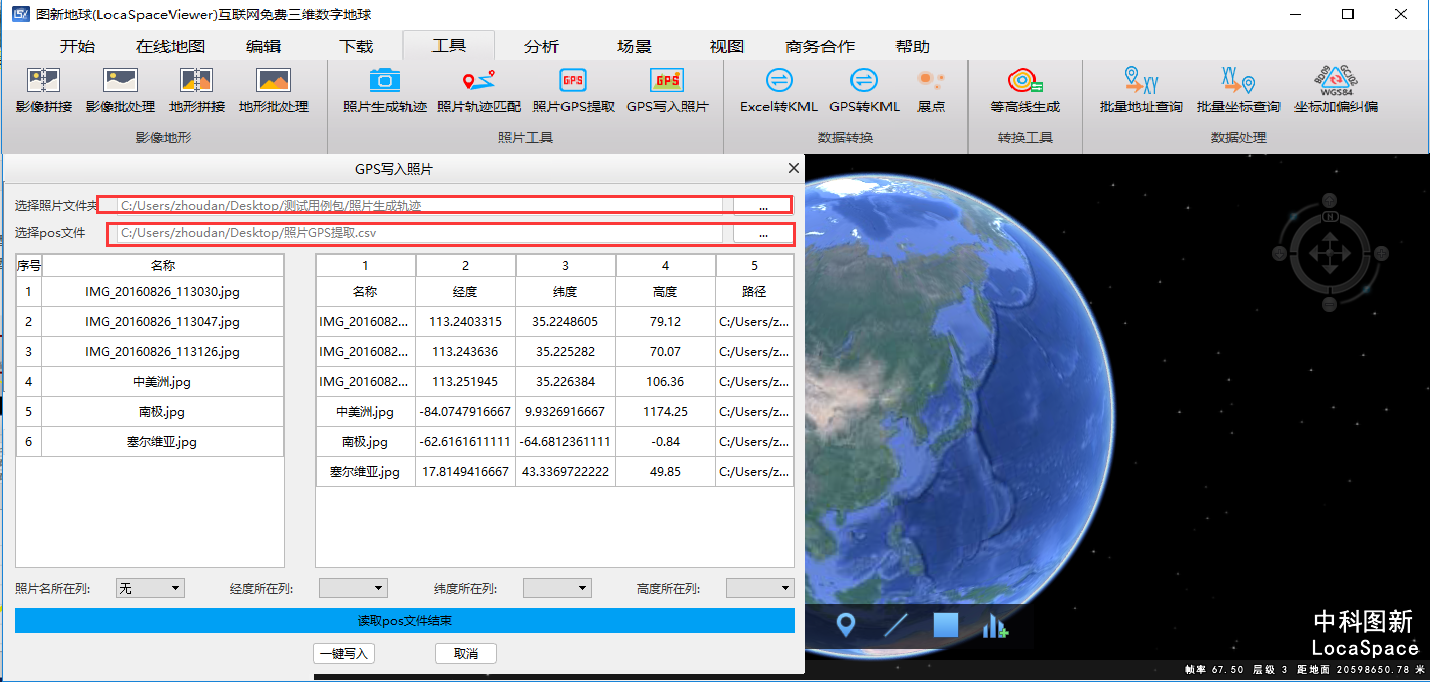照片生成轨迹
LocaSpaceViewer中可以根据出游拍摄的照片生成出游轨迹,在地图上直接显示路线,点击该点可以看到加载的图片。在“数据处理”菜单中,点击“照片生成路径”,在弹出对话框中,选择照片所在文件夹进行照片加载,加载结束后将自动显示加载图片的信息,包括照片的拍摄时间和位置信息都可以看到,如果其中有照片的GPS信息不完整,那么就会提示无法识别该照片,进而无法生成路径。勾选“生成缩略图”可以使在地图上显示的点的图标设置为相应的照片的缩略图,勾选“生成轨迹线”即可在地图中根据照片拍摄时间先后信息进行将各点进行连接,勾选“打包照片到附件”可以将所选择文件夹中的照片打包进kmz文件中。成功识别出照片后设置保存路径,点击生成。
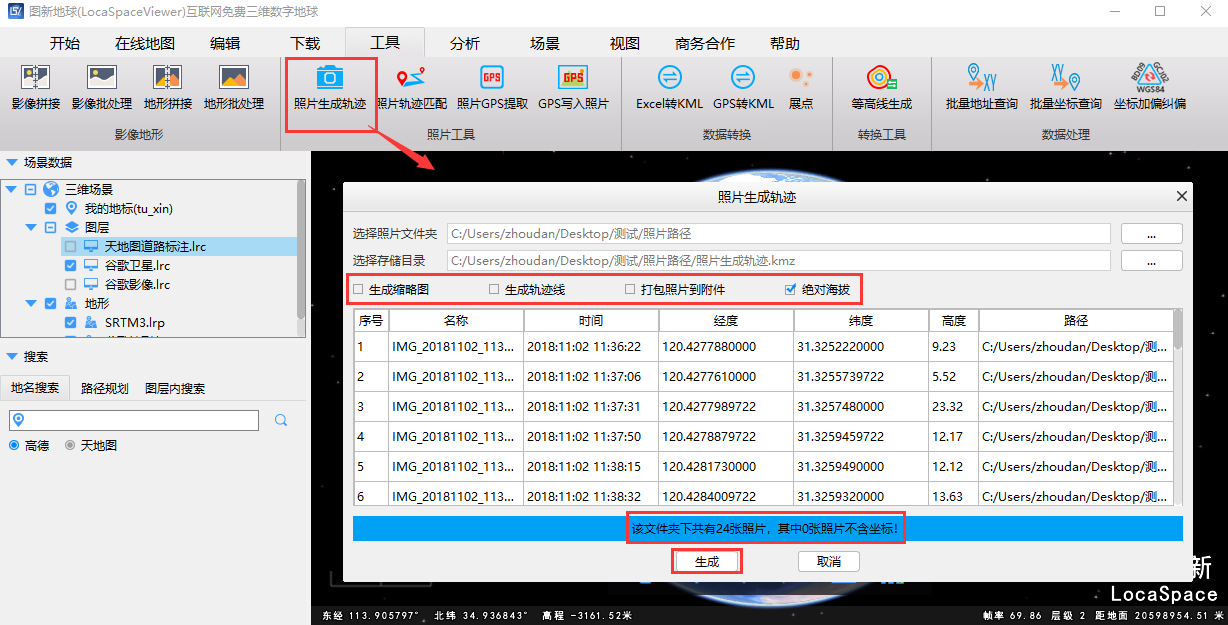
可以预览生成的路径和效果图。
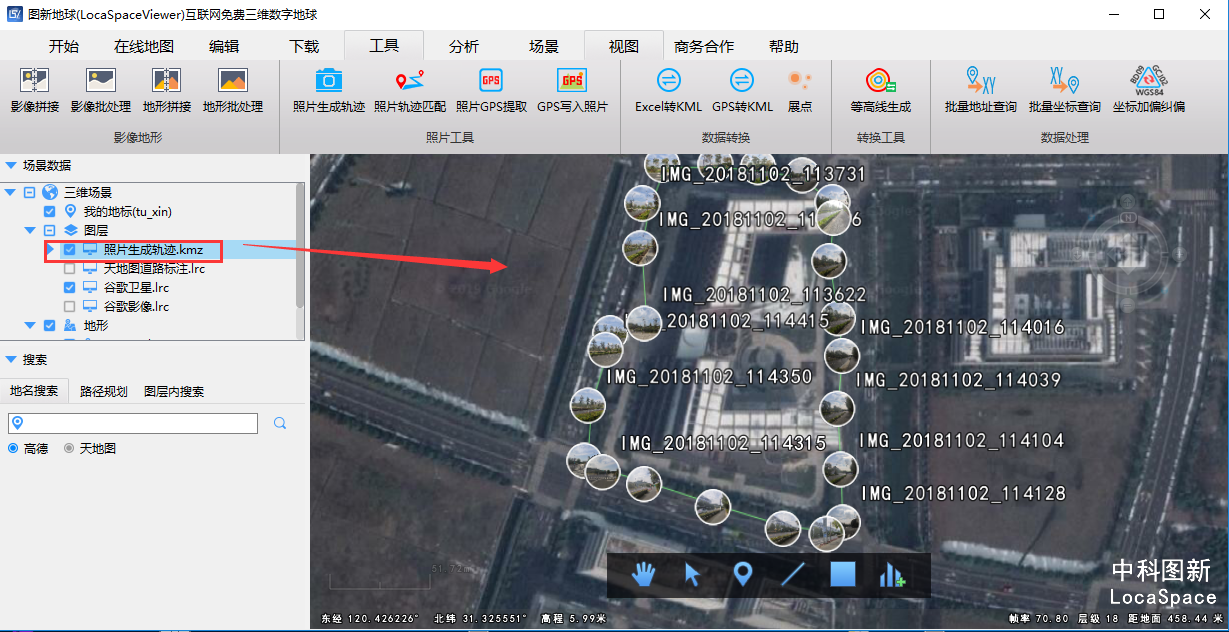
点击其中一个地标,查看该点的照片。
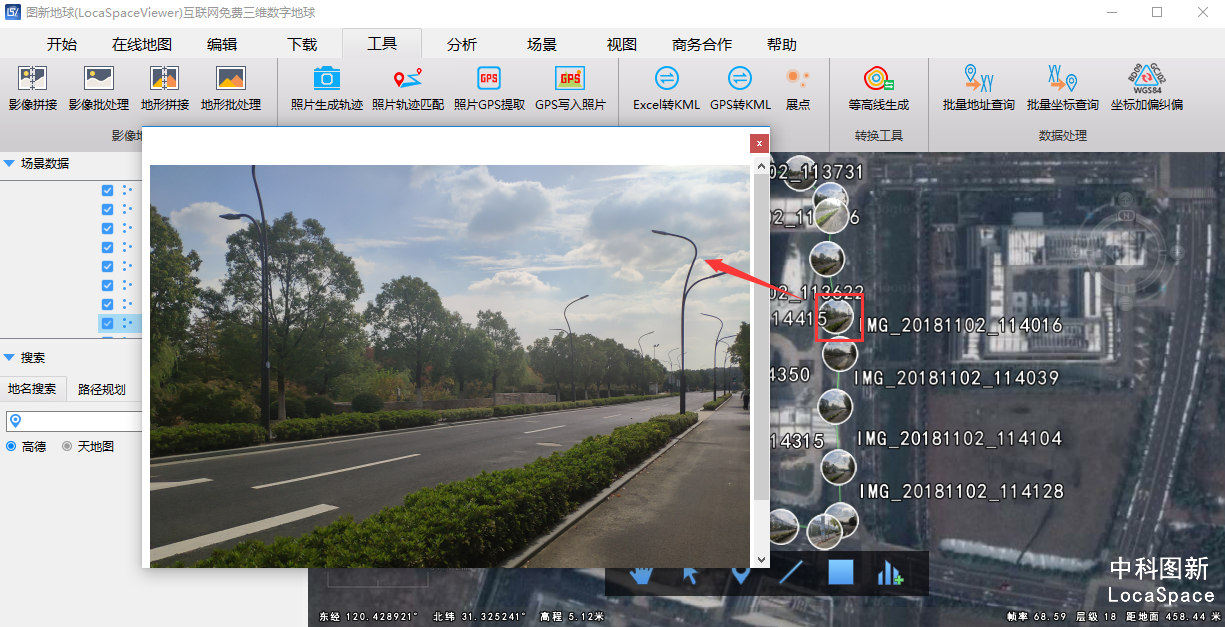
照片轨迹匹配
LSV可以将带有经纬度信息的照片与GPS文件进行匹配。
通过该功能可以筛选出在已知GPS信息的范围内所拍摄的照片,实现照片的轨迹匹配问题。
在“数据处理”菜单栏中,点击“照片轨迹匹配”,弹出对话框如下,选择需要匹配的GPS文件,以及包含经纬坐标信息的照片文件夹,输入输出的文件夹路径,点击生成。
弹出对话框,提示照片轨迹匹配成功,并有未能匹配到轨迹点的照片(说明这些照片不在所配置的GPS文件范围内拍摄),是否预览生成结果,点击确定。
在侧栏中的图层里可以看到匹配完成并导出的kml数据。
照片GPS提取
LSV还支持批量快速地将照片的GPS提取,在“数据处理”菜单里点击“照片GPS提取”即可打开该功能,在弹出的窗口中选择照片所在文件夹以及其存储目录。
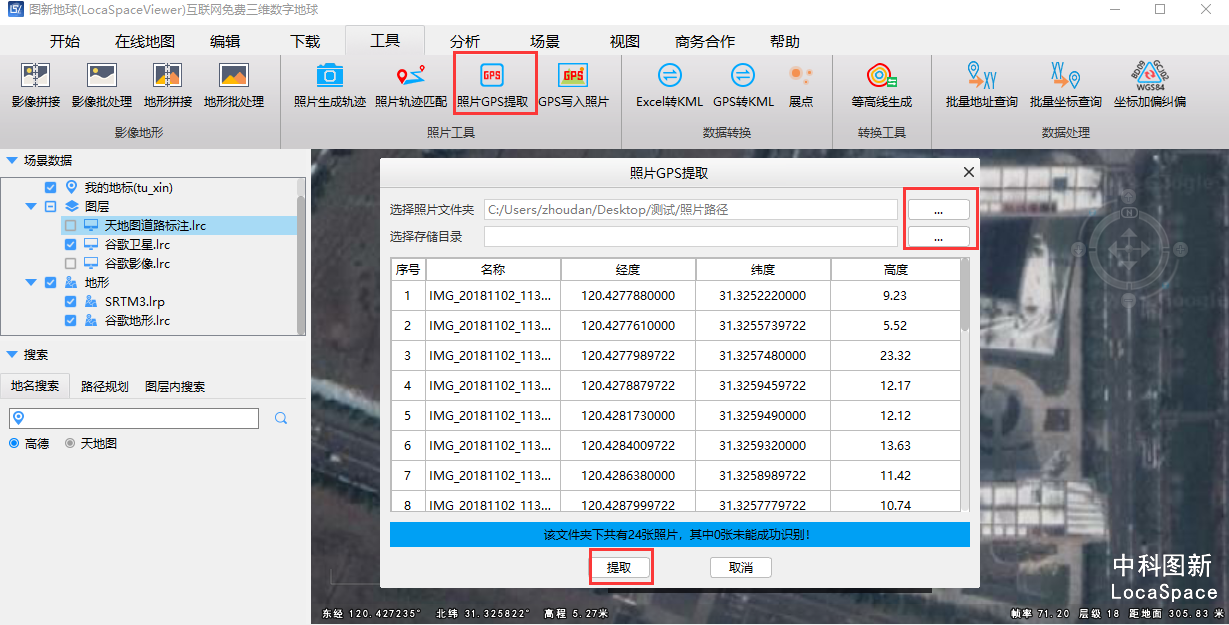
之后即可对所得到的文件通过Excel打开对照片GPS信息以及路径进行查看,如下图所示:
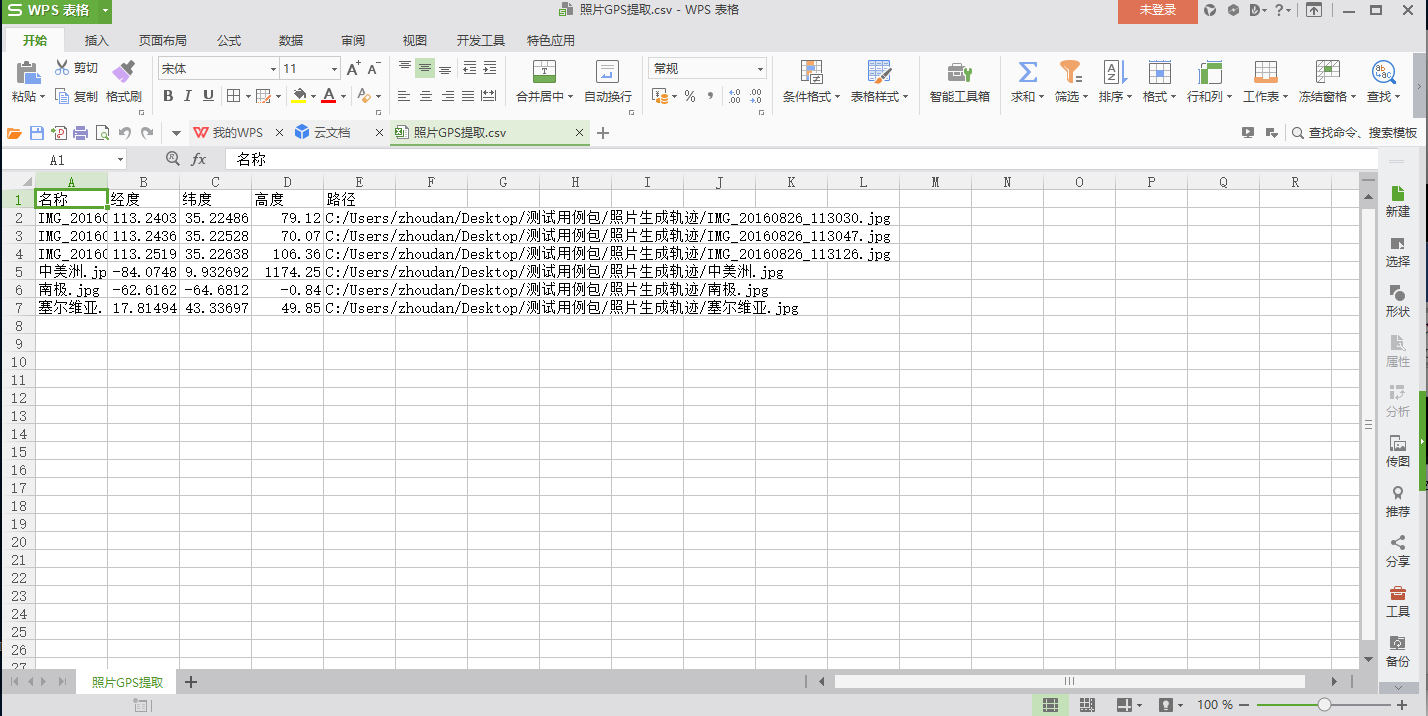
GPS写入照片
LSV同样支持将GPS信息写入没有GPS信息的照片或者将原先的GPS信息覆盖。
点击“数据处理”中的“GPS写入照片”按钮,在弹出的窗口中需要写入GPS信息的照片以及要导入GPS文件的pos文件(存储GPS信息的文件)。之后即可在下方看到照片的信息以及GPS信息。选择文件名列,则按文件夹进行匹配写入,要求文件名;不选择,则按行直接匹配写入。或者直接将任意JPG图片拖拽到地图上,实现坐标写入。